[ad#ad-1]
Здравствуйте мой уважаемый друг.
У нас с вами на жёстких дисках хранится очень много всякой информации.
Однако стандартный проводник Windows не может показать нам, в каком либо графическом виде, какие папки на нашем диске наиболее большие, какие в этих папках хранятся типы файлов.
На самом деле было бы очень удобно видеть, что например фильмы у нас занимаю столько то гигабайт, документы столько то. Таким образом, можно более легко управлять хранящимися файлами на нашем компьютере, видеть типы файлов и сразу же удалять лишние, чтобы освободить свободное пространство на нашем диске.
Места как говорится, много не бывает.
Не так давно один из моих подписчиков написал мне письмо с просьбой рассмотреть бесплатную программу под названием WinDirStat.
Эта программа как раз и занимается предоставлением содержимого наших каталогов (папок) и дисков, в виде визуального графического исполнения. Ниже вы увидите, каким образом в сё это происходит.
Скачать программу можно тут:
Скачать Яндекс народ.
После того как вы её скачаете и запустите установщик, перед вами откроется такое окно. Не пугайтесь что оно на английском, сама программа поддерживает русский язык.
Нажмите в чек боксе галочку и за тем кнопку next.
Затем выберите язык (русский) и нажмите next.
Настало время выбрать место для установки и нажать на кнопку install.
Нажмите next.
Для автоматического запуска программу поставьте галочку и нажмите close.
Теперь перед вами откроется вот такое окно.
Тут нужно выбрать по каким дискам или папкам вы хотите получить информацию. По умолчанию установлен самый оптимальный вариант все локальные диски.
Затем произойдёт сканирование ваших дисков и выведется вот такое окно.
Справа вы видите типы файлов, цветовое обозначение размер, занимаемый на ваших дисках.
Снизу цветовые блоки по нажатию, на которые вы откроете группы тех или иных файлов на ваших дисках.
Сверху список всех ваших дисков, мышкой вы можете открыть любые папки на нём.
Цвета внизу группируются в большие прямоугольники по количеству дисков и если вы, в верхней области выбираете диск, то область внизу выделяется определённый прямоугольник, которые цветами символизирует файлы.
Может показаться сложным, но на самом деле там всё проще некуда.
Вы это поймёте когда запустите программу и пощёлкаете мышкой по цветным областям.
Вот так выглядит окно с выбранным диском D. Его прямоугольник выделен на картинке. Справа в колонке выделен тип файлов vhd (жёлтый цвет) и вы можете щёлкать по жёлтым прямоугольникам, чтобы видеть, где и в каких папках хранится именно этот тип файлов.
Так что теперь освобождать свободное пространство от действительно ненужных файлов стало проще и удобнее.
Удаляйте файлы которые вам не нужны. Разумеется не нужно лезть на системный диск. Например нашла вам программа все фильмы с расширением mkv, вы глянули что какие то вам не нужны или есть их копии и лишние тут же удалили.
P.S. Пожалуйста делитесь данной статьёй в социальных сетях (кнопки соц сетей ниже) со своими друзьями и знакомыми.
Большое посещение сайта = развитие моего проекта.
И оставляйте свои комментарии ниже.
Крепких вам компьютерных знаний.
С Уважением Артём.

 17 мая, 2012
17 мая, 2012  Артём Ющенко
Артём Ющенко 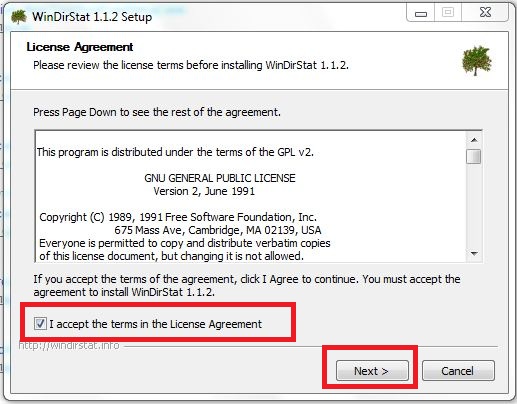
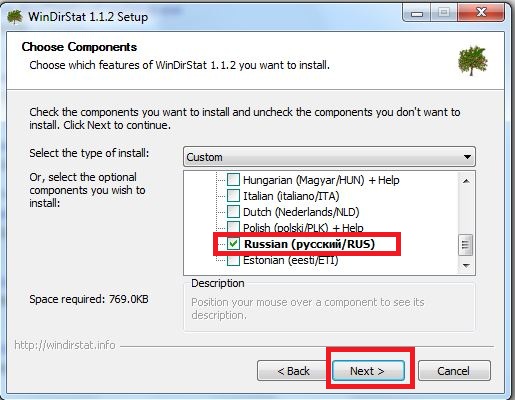
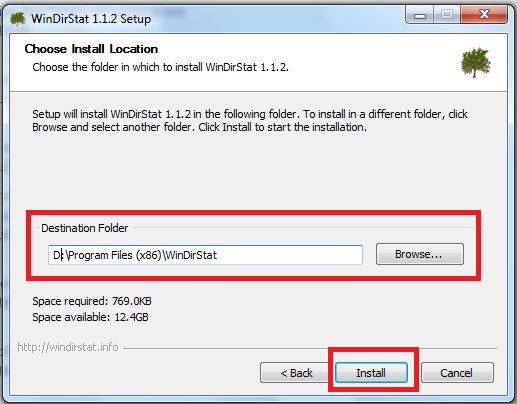


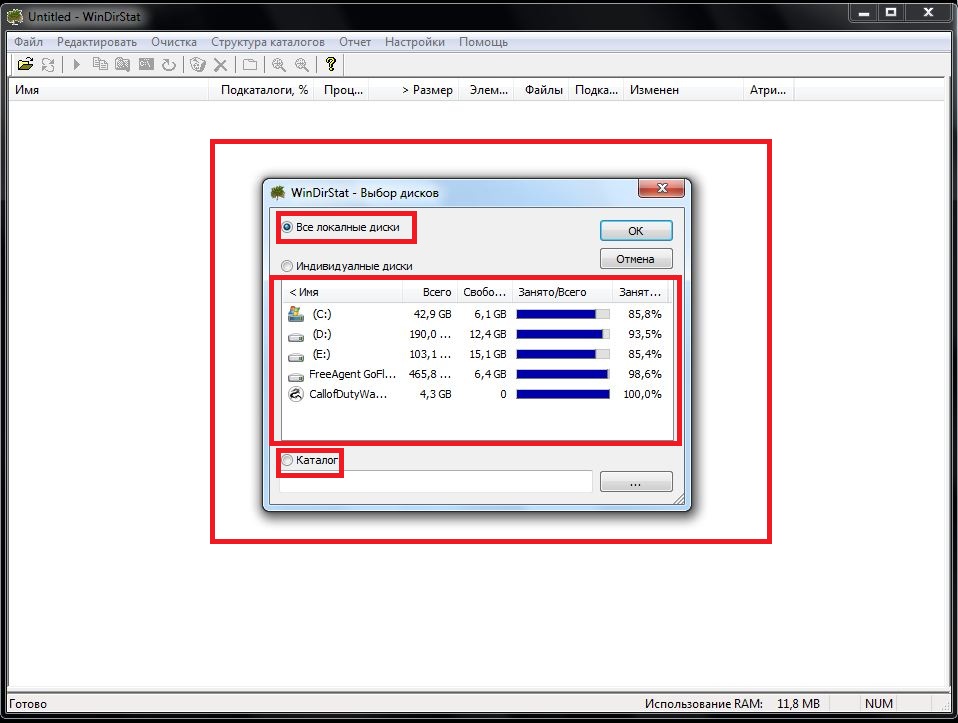

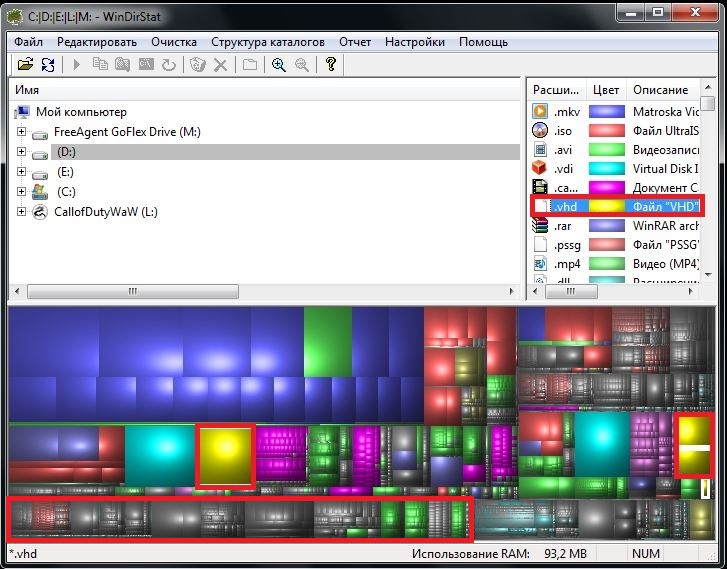
 Категория:
Категория: 